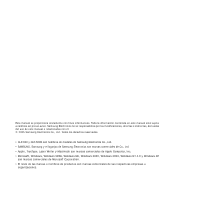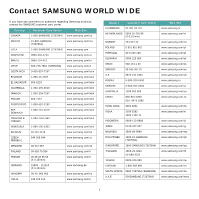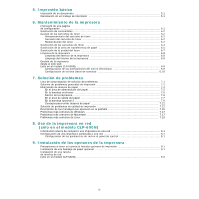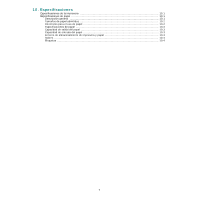Samsung CLP 600N User Manual (SPANISH)
Samsung CLP 600N - Color Laser Printer Manual
 |
UPC - 635753703016
View all Samsung CLP 600N manuals
Add to My Manuals
Save this manual to your list of manuals |
Samsung CLP 600N manual content summary:
- Samsung CLP 600N | User Manual (SPANISH) - Page 1
- Samsung CLP 600N | User Manual (SPANISH) - Page 2
-600 y CLP-600N son nombres de modelos de Samsung Electronics Co., Ltd. • SAMSUNG, Samsung y el logotipo de Samsung Electronics son marcas comerciales de Co., Ltd. • Apple, TrueType, Laser Writer y Macintosh son marcas comerciales de Apple Computer, Inc. • Microsoft, Windows, Windows 98SE, Windows - Samsung CLP 600N | User Manual (SPANISH) - Page 3
Site www.samsung.lu www.samsung.com/nl www.samsung.com/no www.samsung.com/pl www.samsung.com/pt www.samsung.com/sk www.samsung.com/es www.samsung.com/se www.samsung.com/uk www.samsung.ru www.samsung.com/ur www.samsung.com/au www.samsung.com.cn www.samsung.com/hk www.samsung.com/in www.samsung.com/id - Samsung CLP 600N | User Manual (SPANISH) - Page 4
lo con el modelo CLP-600N 2.8 Instalación del software de la impresora CLP-600N 3.2 Acceso a los menús del panel de control 3.2 Descripción general de los menús del panel de control 3.3 Menú Información ...3.4 Menú Color 4.2 Uso de la alimentación manual 4.3 Impresión con materiales de - Samsung CLP 600N | User Manual (SPANISH) - Page 5
de los mensajes que aparecen en la pantalla 7.15 Problemas más comunes de Windows 7.17 Problemas más comunes de Macintosh 7.17 Problemas más comunes de Linux 7.18 8. Uso de la impresora en red (sólo en el modelo CLP-600N) Información acerca de compartir una impresora en una red 8.1 Configuraci - Samsung CLP 600N | User Manual (SPANISH) - Page 6
10. Especificaciones Especificaciones de la impresora 10.1 Especificaciones de papel ...10.1 Descripción general ...10.1 Tamaños de papel admitidos 10.2 Directrices para el uso de papel 10.2 Especificaciones de papel 10.3 Capacidad de salida del papel 10.3 Capacidad de entrada del papel 10.3 - Samsung CLP 600N | User Manual (SPANISH) - Page 7
líquido sobre el equipo. •Si el equipo ha quedado expuesto a la lluvia o al agua. •Si el equipo no funciona correctamente tras seguir las instrucciones del manual. •Si el equipo ha caído al suelo o el chasis está dañado. •Si el equipo sufre un brusco cambio en su funcionamiento. 14 Ajuste - Samsung CLP 600N | User Manual (SPANISH) - Page 8
la máquina esté ubicada en un área bien ventilada. Si desea obtener información adicional acerca del ozono, póngase en contacto con su distribuidor de Samsung más cercano. • Aumentar la separación entre el equipo y el receptor. • Conectar el equipo en una toma de un circuito distinto del que est - Samsung CLP 600N | User Manual (SPANISH) - Page 9
PSTN nacionales y PBX compatibles de los países europeos. En caso de problemas, debe ponerse en contacto en primera instancia con Euro QA Lab of Samsung Electronics Co., Ltd. El producto ha sido probado en TBR21 y/o TBR 38. Como ayuda en el uso y aplicación del equipo de terminales que cumpla con - Samsung CLP 600N | User Manual (SPANISH) - Page 10
Samsung Electronics Co., Ltd. #259, Gongdan-Dong, Gumi-City, Kyungbuk, Korea 730-030 declare under our sole responsibility that the product Color Laser Printer m odel " CLP -600, CLP -600N " to w hich this declaration relates is in conformity w ith R& TTE Directive 1999/ 5/ EC ( Annex ) Low Voltage - Samsung CLP 600N | User Manual (SPANISH) - Page 11
/NT 4.0/2000/ 2003/XP. Windows NT 4.0 sólo puede utilizarse con el modelo CLP-600N. • Su impresora es compatible con Macintosh y con varios Linux OS. • Su impresora incluye una interfaz USB. • El modelo CLP-600N incluye una interfaz de red 10/100 Base TX. El modelo CLP-600 no admite interfaz de red - Samsung CLP 600N | User Manual (SPANISH) - Page 12
Estos son los principales componentes de la impresora. Todas las ilustraciones de este Manual de Usuario corresponden al modelo CLP-600N, por lo que algunas partes pueden ser diferentes en su equipo. Vista frontal Soporte de salida Antena de red inalámbrica** Puerto Puerto de red* Conector - Samsung CLP 600N | User Manual (SPANISH) - Page 13
modelo CLP-600N) • Instalación del software de CLP-600N) NOTAS: • Si alguno de los componentes falta o está deteriorado, póngase en contacto con su distribuidor inmediatamente. • Los componentes pueden ser diferentes dependiendo del país. • El CD-ROM contiene el controlador de impresión, el manual - Samsung CLP 600N | User Manual (SPANISH) - Page 14
2 Retire con cuidado todas las cintas de sujeción de la impresora. Instalación de los cartuchos de tóner 1 Con ayuda del asa, abra completamente la puerta de acceso. 3 Extraiga la bandeja de papel de la impresora y retire la cinta de sujeción de la bandeja. 4 Elija una ubicación para colocar la - Samsung CLP 600N | User Manual (SPANISH) - Page 15
fija el tóner en los tejidos. 5 En la parte derecha de la cara interior de la impresora, encontrará una etiqueta que identifica qué cartucho de color debe colocarse en cada ranura. Negro Cian Magenta Amarillo Agarre por aquí. 7 Cierre la puerta de acceso. Asegúrese de que la puerta quede bien - Samsung CLP 600N | User Manual (SPANISH) - Page 16
impresora. NOTA: Tras cargar el papel, deberá configurar la impresora según el tipo, tamaño y fuente de papel utilizados. Para obtener detalles, consulte la Sección de software. 2.4 Instalación de la impresora - Samsung CLP 600N | User Manual (SPANISH) - Page 17
Cambio del tamaño de papel en la bandeja La bandeja está ajustada a A4 o Letter de forma predeterminada, según el país en el que se encuentre. Para cambiar el tamaño de A4 a Letter, debe ajustar adecuadamente la guía de alto de papel. 1 Abra la bandeja tirando de ella hacia fuera. Una vez abierta - Samsung CLP 600N | User Manual (SPANISH) - Page 18
5 Presione la guía de anchura de papel tal como se muestra en la ilustración y desplácela hasta que toque ligeramente el borde de la pila de papel. No apriete demasiado la guía contra el borde del papel, pues éste podría doblarse. 7 Para volver a colocar la bandeja, baje el borde posterior, aliné - Samsung CLP 600N | User Manual (SPANISH) - Page 19
USB, debe usar Windows 98SE/Me/2000/2003/XP o Macintosh con Mac OS 10.3~10.4. Para impresión en red (sólo con el modelo CLP-600N ) Puede conectar la panel de control. Consulte 8.1. Puede utilizar el software que se suministra con la tarjeta. Consulte el Manual de Usuario de la impresora de red. - Samsung CLP 600N | User Manual (SPANISH) - Page 20
256 MB 98SE/Me/NT 4.0/ 300 MB 2000/XP/2003 5.0 o posterior NOTAS: • En Windows NT 4.0/2000/XP/2003, el software debe ser instalado por el administrador del sistema. • Windows NT 4.0 sólo puede utilizarse con el modelo CLP-600N. • Mac OS 10.3~10.4 - Para obtener detalles, consulte la Sección de - Samsung CLP 600N | User Manual (SPANISH) - Page 21
impresora Funciones Win98SE/Me/ Linu NT 4.0/2000/ x XP/2003 Macintosh (CUPS) Modo de color S N S Opción de calidad de impresión S S S Impresión de pósters en NT 4.0. NOTA: Para obtener más información sobre cómo instalar el software y utilizar sus funciones, consulte el Sección de - Samsung CLP 600N | User Manual (SPANISH) - Page 22
) Descripción del panel de control El panel de control situado en la parte superior derecha de la impresora CLP-600N incluye una pantalla y siete botones. El modelo CLP-600 no incluye pantalla y tiene dos botones. Botones Mapa de estado Indicadores Pantalla: muestra el estado de la LED de tóner - Samsung CLP 600N | User Manual (SPANISH) - Page 23
error. Si utiliza el modelo CLP-600N, la pantalla del panel de control también muestra el mensaje de error Samsung y diseñados para su impresora. Instale únicamente cartuchos de tóner Samsung ús, pulse este botón para volver al modo Listo. El color del botón On Line/Continue indica el estado de la - Samsung CLP 600N | User Manual (SPANISH) - Page 24
de los menús del panel de control (sólo en el modelo CLP-600N) Existen varios menús disponibles para facilitar la modificación de la (Consulte la página 3.4.) Valores pred. Tarea actual Color (Consulte la página 3.4.) Color personal Reg color auto Configuración (Consulte la página 3.4.) Idioma LCD - Samsung CLP 600N | User Manual (SPANISH) - Page 25
. CMYK: Permite ajustar el contraste del tóner en cada uno de los cartuchos de tóner. • Valores pred: Optimiza los colores automáticamente. • Ajuste manual: Permite ajustar el contraste de color seleccionado para cada cartucho. NOTA: Utilice la opción Valores pred para obtener la mejor calidad en - Samsung CLP 600N | User Manual (SPANISH) - Page 26
con el papel cargado, aparecerá un mensaje de error. La impresora se pondrá fuera de línea ón de la red. Puede actualizar el firmware de la tarjeta de interfaz de red dirección IP, la máscara de subred y el gateway de forma manual. • BOOTP: el servidor BOOTP le asignará automáticamente una direcci - Samsung CLP 600N | User Manual (SPANISH) - Page 27
Elemento Máscara subred Gateway Explicación Esta opción sólo se puede definir si Método obt. IP tiene el valor Estático. Esta opción permite introducir manualmente una máscara de subred. Pulse el botón de desplazamiento para definir el valor del primer byte entre 0 y 255, y luego el botón Enter. - Samsung CLP 600N | User Manual (SPANISH) - Page 28
ía ni los acuerdos de servicio de Samsung cubren dicha reparación. Capacidad y tamaño Bandeja 2 (opcional) Alimentación Alimentación automática manual Papel normal 250 500 100 1 Sobres** - suave o demasiado áspera. • El papel de color debe tener la misma alta calidad que el papel - Samsung CLP 600N | User Manual (SPANISH) - Page 29
como cartulinas y sobres. Asimismo, es posible utilizarla para trabajos de impresión de una única página en papeles con membrete, papel de color para usar como separadores u otro material especial que no es posible introducir normalmente en la bandeja de papel. Puede cargar aproximadamente 100 hojas - Samsung CLP 600N | User Manual (SPANISH) - Page 30
de impresión antes de imprimir un documento. Si desea obtener más información sobre cómo cambiar las propiedades de impresión, consulte el Sección de software. La carga manual del papel resulta de gran utilidad si se desea comprobar la calidad de impresión de cada una de las páginas conforme éstas - Samsung CLP 600N | User Manual (SPANISH) - Page 31
papel. 4 Cuando imprima un documento, ajuste la fuente de papel a Alimentación manual y seleccione el tipo y el tamaño de papel adecuados en la aplicación de software. Para obtener detalles, consulte la Sección de software. 5 Imprima el documento. 6 Pulse el botón On Line/Continue ( ). La impresora - Samsung CLP 600N | User Manual (SPANISH) - Page 32
de papel a Bandeja multiusos, seleccione el tipo de papel Etiquetas y elija el tamaño adecuado en la aplicación de software. Para obtener detalles, consulte la Sección de software. 3 Cuando imprima, ajuste la fuente de papel a Bandeja multiusos, seleccione el tipo de papel Preimpreso y elija el - Samsung CLP 600N | User Manual (SPANISH) - Page 33
356 mm. • Inserte siempre en primer lugar el extremo más corto en la bandeja multiusos. Si desea imprimir en modo horizontal, realice esta selección en el software. Si primero se inserta el extremo más largo, podría producirse un atasco de papel. • No cargue más de 10 tarjetas a la vez en la bandeja - Samsung CLP 600N | User Manual (SPANISH) - Page 34
. Para obtener detalles sobre la impresión, consulte la Sección de software. Cancelación de un trabajo de impresión Si el trabajo de impresi doble clic en el icono Samsung CLP-600 Series. 4 En el menú Documento, seleccione Cancelar impresión (Windows 98SE/Me) o Cancelar (Windows NT 4.0/2000/ XP/ - Samsung CLP 600N | User Manual (SPANISH) - Page 35
impresora desde el sitio web (sólo en el modelo CLP-600N) Impresión de una página de configuración Puede imprimir CLP-600: En modo Listo, mantenga pulsado el botón On Line/Continue ( ) del panel de control durante 10-15 segundos para imprimir una página de configuración. Si tiene un equipo CLP-600N - Samsung CLP 600N | User Manual (SPANISH) - Page 36
la impresora CLP-600N, la pantalla del panel de control también mostrará un mensaje de error que indicará contacto con el distribuidor de Samsung o con el establecimiento donde haya el cartucho de color tiene un nivel bajo de tóner. Además, si utiliza la impresora CLP-600N, "[Color] listo Tóner - Samsung CLP 600N | User Manual (SPANISH) - Page 37
Para distribuir el tóner de forma uniforme: 1 Abra la puerta de acceso tirando del asa. 3 Sujete el cartucho de tóner por las dos asas y agítelo ligeramente de un lado a otro para distribuir el tóner. PRECAUCIÓN: • No toque la superficie verde del tambor OPC situada en la parte frontal del - Samsung CLP 600N | User Manual (SPANISH) - Page 38
color, la impresora deja de imprimir. Además, si utiliza la impresora CLP-600N, la pantalla del panel de control muestra el mensaje de error "Tóner [color la puerta de acceso tirando del asa. 3 Sujete las asas del cartucho de toner vacío y tire de ellas para sacar el cartucho de la impresora. 4 Saque - Samsung CLP 600N | User Manual (SPANISH) - Page 39
de transferencia de papel es de unas 35.000 páginas en negro y en color. Cuando la cinta de transferencia de papel haya alcanzado su duración máxima, la papel. Además, si utiliza la impresora CLP-600N, la pantalla del panel de control muestra el mensaje de error, "Cambiar cinta de transferencia". En - Samsung CLP 600N | User Manual (SPANISH) - Page 40
3 Localice el botón de apertura verde en el interior de la puerta de acceso (cerca del lado izquierdo de la cinta de transferencia de papel). Pulse el botón para soltar la cinta de transferencia de papel. Sujete el asa de la cinta de transferencia de papel y estire de ella hacia arriba para sacarla - Samsung CLP 600N | User Manual (SPANISH) - Page 41
la unidad del fusor es de unas 50.000 páginas en negro y en color.Cuando la unidad de fusión haya alcanzado su duración máxima, la impresora de fusión. Además, si utiliza la impresora CLP-600N, la pantalla del panel de control muestra el mensaje de error, "Cambiar fusor". En ese momento, cambie - Samsung CLP 600N | User Manual (SPANISH) - Page 42
un pequeño aspirador. NOTA: Después de limpiarla, deje que se seque por completo. 5 Mire en la parte derecha del interior de la impresora y localice los colores de los cartuchos de tóner que coinciden con los de las ranuras. PRECAUCIÓN: • No toque la superficie verde del tambor OPC, situada en la - Samsung CLP 600N | User Manual (SPANISH) - Page 43
Gestión de la impresora desde el sitio web (sólo en el modelo CLP-600N) A través del sitio web de la impresora, puede configurar la impresora sitio web de la impresora: 1 Abra un explorador web, como Internet Explorer en Windows. 2 Introduzca la dirección IP de la impresora (http://xxx.xxx.xxx.xxx) - Samsung CLP 600N | User Manual (SPANISH) - Page 44
consumibles y los mensajes de error. • Alerta: Indique a quién enviará la impresora los mensajes de error más recientes. • Seleccionar : Entre el número de teléfono del distribuidor de Samsung. • URL: Entre el URL del distribuidor de Samsung. Configuración de la ficha Datos de contacto Seleccione la - Samsung CLP 600N | User Manual (SPANISH) - Page 45
de control (sólo en el modelo CLP-600N). • Si la luz del botón la página 7.4. • Si aparece un mensaje de error en la pantalla, vaya a "Descripción de los Compruebe la aplicación de software para asegurarse de que est 7.15. • Consulte "Problemas más comunes de Windows" en la página 7.17. • Consulte " - Samsung CLP 600N | User Manual (SPANISH) - Page 46
ón. La impresora no se ha seleccionado como impresora predeterminada. Seleccione Samsung CLP-600 Series como impresora predeterminada. Compruebe la impresora para verificar si: Tras ubicar el problema, soluciónelo. Si se produce un error de sistema en la impresora, póngase en contacto con el - Samsung CLP 600N | User Manual (SPANISH) - Page 47
Windows 98SE/Me, es posible que la configuración de la cola esté mal definida. En el menú Inicio, seleccione Configuración y, a continuación, Impresoras. Haga clic con el botón derecho del ratón en el icono de la impresora Samsung CLP-600 , consulte la Sección de software. El tamaño del papel - Samsung CLP 600N | User Manual (SPANISH) - Page 48
Windows 98SE, las ilustraciones se imprimen de forma incorrecta desde Adobe Illustrator. La configuración de la aplicación de software aproximadamente 100 páginas en color. Se trata de un inconveniente panel de control. Si utiliza la impresora CLP-600N, la pantalla del panel de control tambi - Samsung CLP 600N | User Manual (SPANISH) - Page 49
atascado en el área de alimentación del papel, se enciende una lámpara en la ubicación correspondiente del mapa de estado. Si utiliza la impresora CLP-600N, "Atasco0 bdj. 1" también aparece en la pantalla. 1 Abra la puerta de acceso totalmente con el asa. 3 Abra la bandeja tirando de ella. Una vez - Samsung CLP 600N | User Manual (SPANISH) - Page 50
que se ha cargado de forma incorrecta, se enciende una lámpara en la ubicación correspondiente del mapa de estado. Si utiliza la impresora CLP-600N, "Atasco0 b. M-U" también aparece en la pantalla. 1 Si hay algún problema con la alimentación del papel, abra por completo la puerta de acceso. Dentro - Samsung CLP 600N | User Manual (SPANISH) - Page 51
está atascado en el área de salida del papel, se enciende una lámpara en la ubicación correspondiente del mapa de estado. Si utiliza la impresora CLP-600N, "Atasco en área de salida" también aparece en la pantalla. 1 Si puede ver una buena parte del papel, tire de él hacia fuera para extraerlo. Abra - Samsung CLP 600N | User Manual (SPANISH) - Page 52
3 Abra la cubierta superior. 4 Levante las palancas. El fusor está caliente. 5 Abra la cubierta interior con ayuda del asa y retire con cuidado el papel atascado de la impresora. 6 Cierre la cubierta interior y presione las palancas hacia abajo. PRECAUCIÓN: No toque el fusor de la cubierta interior - Samsung CLP 600N | User Manual (SPANISH) - Page 53
2 Si el papel está atascado en la bandeja opcional 2, se enciende una lámpara en la ubicación correspondiente del mapa de estado. Si utiliza la impresora CLP-600N, "Atasco0 bdj. 2" también aparece en la pantalla. 1 Abra la puerta de acceso totalmente con el asa. 3 Levante las palancas. El fusor est - Samsung CLP 600N | User Manual (SPANISH) - Page 54
PRECAUCIÓN: • No toque el fusor de la cubierta interior. Está caliente y podría quemarse. La temperatura de funcionamiento del fusor es 180 °C. Vaya con cuidado cuando retire papel de la impresora. • No toque la superficie verde del tambor OPC, de la parte frontal de cada cartucho de tóner con las - Samsung CLP 600N | User Manual (SPANISH) - Page 55
10 Abra la bandeja opcional 2. Una vez abierta completamente, levántela un poco por la parte frontal para retirarla de la impresora. 13 Abra la puerta de acceso. 11 Si localiza el papel atascado, retire el papel de la impresora tirando de él suavemente, tal como indica la ilustración siguiente. - Samsung CLP 600N | User Manual (SPANISH) - Page 56
15 Cierre la puerta de acceso con firmeza. La impresora reanudará la impresión. Solución de problemas de calidad de impresión Si el interior de la impresora está sucio o el papel se ha introducido de forma incorrecta, podría reducirse la calidad de impresión. Consulte la tabla siguiente para - Samsung CLP 600N | User Manual (SPANISH) - Page 57
el interior de la impresora, instale un cartucho de tóner nuevo del color que da el problema. Consulte "Sustitución de los cartuchos de tóner" en página impresa, ajuste la resolución de impresión en la aplicación de software o en la ventana de propiedades de la impresora. • Si los caracteres - Samsung CLP 600N | User Manual (SPANISH) - Page 58
en la impresora: • Dé la vuelta a la pila de papel colocada en la bandeja. También pruebe girar el papel 180° en la bandeja. Páginas en color sólido o en negro A • Es posible que el cartucho no esté instalado correctamente. Extraiga el cartucho de tóner y vuelva a insertarlo. • Es posible que el - Samsung CLP 600N | User Manual (SPANISH) - Page 59
control (sólo CLP-600N) para indicar el estado o los errores de la color adecuado. La cinta de transferencia de papel no está instalada en la impresora. Instale la cinta de transferencia de papel. Se ha instalado un cartucho de tóner no válido. Instale únicamente cartuchos de tóner Samsung - Samsung CLP 600N | User Manual (SPANISH) - Page 60
ha producido un error en el firmware de la Error de vent. derecho Sustituir tóner [color] Cambiar fusor Cambiar fusor pronto Cambiar rodillo polivalente Estado La impresora está esperando la acción del usuario antes de imprimir desde la bandeja multifunción con el modo de alimentación manual - Samsung CLP 600N | User Manual (SPANISH) - Page 61
el mensaje aparece en modo de espera o tras finalizar la impresión, revise la conexión y compruebe si se ha producido algún error. NOTA: Consulte el manual de usuario de Microsoft Windows 98SE/Me/NT 4.0/2000/2003/XP que se entrega con el PC para obtener información detallada acerca de los mensajes - Samsung CLP 600N | User Manual (SPANISH) - Page 62
ser necesario instalarlas manualmente. Consulte el manual de instalación de su distribución para un error que no permite procesarlo correctamente. Al imprimir a través de LLPR, Printer Windows). Para poder configurar y utilizar impresoras SMB compartidas (como las compartidas en un equipo Windows - Samsung CLP 600N | User Manual (SPANISH) - Page 63
? Se puede especificar desde el cuadro de diálogo "Add Printer" de la herramienta de configuración, si no se utiliza el sistema error. Sin embargo, puesto que es posible que la aplicación falle, póngase en contacto con el proveedor de software para informarle del problema. Algunas imágenes en color - Samsung CLP 600N | User Manual (SPANISH) - Page 64
ón a la impresora de red utilizando Windows 98SE/Me/ XP/NT 4.0/2000/2003. Para obtener información detallada sobre el uso compartido de la impresora localmente, consulte el Sección de software. Impresora conectada a una red mediante cable La impresora CLP-600N tiene una tarjeta de red integrada - Samsung CLP 600N | User Manual (SPANISH) - Page 65
compone de 4 bytes. Di r ecc i ón IP 0000 Introduzca un número entre 0 y 255 para cada byte. 8.2 Uso de la impresora en red (sólo en el modelo CLP-600N) - Samsung CLP 600N | User Manual (SPANISH) - Page 66
( ) y, a continuación, pulse el botón de desplazamiento ( ). 11 Pulse el botón Enter ( ) cuando aparezca "Marco IPX". 8.3 Uso de la impresora en red (sólo en el modelo CLP-600N) - Samsung CLP 600N | User Manual (SPANISH) - Page 67
entornos de red inalámbrica mediante el programa SetIP en Windows. Consulte el manual de usuario de redes inalámbricas. Para configurar los ajustes .11b/g" o "IEEE802.11a/b/ g". El servidor de impresión de Samsung se puede configurar para funcionar en los siguientes modos de frecuencia: - CLP-600N) - Samsung CLP 600N | User Manual (SPANISH) - Page 68
ática" o "Mejorada". El servidor de impresión de Samsung proporciona tres tipos de modos de seguridad (Ninguna, WEP debe utilizar SWS (SyncThru Web Service). Para obtener más información sobre los ajustes de seguridad Mejorada, consulte el Manual del Usuario de la impresora lo en el modelo CLP-600N) - Samsung CLP 600N | User Manual (SPANISH) - Page 69
, Samsung ofrece varias opciones para mejorar las funciones de la impresora. En este capítulo se incluye: • Precauciones a tener en cuenta al instalar opciones de impresión • Instalación de una bandeja de papel opcional • Instalación de una tarjeta de interfaz de red (sólo en el modelo CLP-600N - Samsung CLP 600N | User Manual (SPANISH) - Page 70
en el modelo CLP-600N) NOTA: Estos procedimientos van dirigidos exclusivamente al servicio técnico. Puede utilizar la impresora CLP-600N en una red con de la impresora. En Windows XP/2003, seleccione Impresoras y faxes. 3 Seleccione el icono de impresora Samsung CLP-600 Series. 9.2 Instalación de - Samsung CLP 600N | User Manual (SPANISH) - Page 71
2 Retire los cuatro tornillos de la parte posterior de la impresora. 5 Para retirar una tarjeta de interfaz de red con cable, retire los dos tornillos y la tarjeta. 3 Retire la cubierta de la placa de control de la impresora. 4 Retire los cinco tornillos que fijan la placa metálica y quite la - Samsung CLP 600N | User Manual (SPANISH) - Page 72
en la ilustración. NOTA: Para obtener información sobre la configuración y el uso de la impresora en entornos de red normal e inalámbrica, consulte el Manual de Usuario de la impresora de red proporcionado con la tarjeta de interfaz de red cableada o inalámbrica. También puede configurar los par - Samsung CLP 600N | User Manual (SPANISH) - Page 73
Samsung Printer Language Color) Memoria 32 MB (no ampliable) Fuentes Fuente de Windows Elemento Interfaz Compatibilidad con sistemas operativos**** Opcional Especificaciones y descripción CLP-600: USB 2.0 CLP-600N del software. Especificaciones se describen en este manual puede ocasionar los - Samsung CLP 600N | User Manual (SPANISH) - Page 74
papel con membrete estampado o en relieve. • La impresora utiliza calor y presión para fusionar el tóner en el papel. Asegúrese de que el papel de color o los formularios preimpresos utilizan tintas que admitan esta temperatura de fusión (180 °C durante 0,1 segundos). 10.2 Especificaciones - Samsung CLP 600N | User Manual (SPANISH) - Page 75
Especificaciones de papel Categoría Contenido ácido Calibre Abarquillamiento en resma Condiciones de extremos cortados Compatibilidad de fusión Rugosidad Contenido de humedad Homogeneidad Especificaciones pH de 5,5-8,0 0,094-0,18 mm Plano de 5 mm Deberá estar cortado con cuchillas afiladas y no - Samsung CLP 600N | User Manual (SPANISH) - Page 76
Sobres La estructura del sobre es de gran importancia. Las líneas de plegado del sobre pueden variar de manera considerable, no sólo entre los tipos de sobres de distintos fabricantes sino también en una caja del mismo fabricante. La impresión satisfactoria de sobres depende de su calidad. Al - Samsung CLP 600N | User Manual (SPANISH) - Page 77
4.2 en la bandeja opcional 4.2 usando la alimentación manual 4.3 problema, solucionar atascos de papel 7.4 calidad de impresión 7.12 i Índice general 7.2 Linux 7.18 lista de comprobación 7.1 Macintosh 7.17 mensajes de error 7.15 Windows 7.17 problemas de calidad de impresión, solucionar 7.12 - Samsung CLP 600N | User Manual (SPANISH) - Page 78
Impresora Samsung Sección de software - Samsung CLP 600N | User Manual (SPANISH) - Page 79
ítulo 1: INSTALACIÓN DEL SOFTWARE DE IMPRESIÓN EN WINDOWS Instalación del software de impresión ...4 Instalación del software para impresiones locales ...4 Instalación del software para impresión en red ...7 Cambio del idioma del software ...10 Reinstalación del software de impresión ...10 Eliminaci - Samsung CLP 600N | User Manual (SPANISH) - Page 80
ón ...32 Uso de la herramienta de configuración ...32 Modificación de las propiedades de LLPR ...33 Capítulo 7: CÓMO UTILIZAR LA IMPRESORA EN MACINTOSH Instalación del software para Macintosh ...34 2 - Samsung CLP 600N | User Manual (SPANISH) - Page 81
Instalación de la impresora ...35 Para una computadora Macintosh conectada a una red 35 Para una computadora Macintosh conectada mediante USB 35 Impresión ...36 Impresión de un documento ...36 Cambio de las configuraciones de la impresora ...36 Impresión de varias páginas en una sola hoja ...37 3 - Samsung CLP 600N | User Manual (SPANISH) - Page 82
: Permite ver el Manual del usuario. Si su equipo no tiene instalada la aplicación Adobe Acrobat Reader, haga clic en esta opción para instalarla automáticamente. 4 Seleccione Instalación típica para una impresora local. Haga clic en Siguiente. 4 Instalación del software de impresión en Windows - Samsung CLP 600N | User Manual (SPANISH) - Page 83
Samsung y recibir información de Samsung, marque esta casilla y haga clic en Finalizar. Accederá al sitio web de Samsung de la instalación. • La ventana de instalación que aparece en este Manual del usuario puede ser diferente según la impresora y la interfaz en ón del software de impresión en Windows - Samsung CLP 600N | User Manual (SPANISH) - Page 84
se imprimirá al final de la instalación. • La ventana de instalación que aparece en este Manual del usuario puede ser diferente según la impresora y la interfaz en uso. 6 Seleccione los componentes , haga clic en No para volver a imprimirla. 6 Instalación del software de impresión en Windows - Samsung CLP 600N | User Manual (SPANISH) - Page 85
: Permite ver el Manual del usuario. Si el equipo no tiene instalada la aplicación Adobe Acrobat Reader, haga clic en esta opción para instalarla automáticamente. 4 Seleccione Instalación típica para una impresora en red. Haga clic en Siguiente. 7 Instalación del software de impresión en Windows - Samsung CLP 600N | User Manual (SPANISH) - Page 86
como usuario de Impresoras Samsung para recibir información de Samsung. Si así lo Manual del usuario suministrado. 2 Introduzca el CD del software de la impresora en la unidad de CD- ROM. El CD del software software de impresión" en la página 10. 8 Instalación del software de impresión en Windows - Samsung CLP 600N | User Manual (SPANISH) - Page 87
gina de prueba y que se registre como usuario de Impresoras Samsung para recibir información de Samsung. Si así lo desea, seleccione las casillas correspondientes y haga Consulte la sección "Reinstalación del software de impresión" en la página 10. 9 Instalación del software de impresión en Windows - Samsung CLP 600N | User Manual (SPANISH) - Page 88
en Aceptar. Reinstalación del software de impresión Si la instalación falla, puede volver a instalar el software. 1 Inicie Windows. 2 En el menú Inicio de la instalación. • La ventana de reinstalación que aparece en este Manual del usuario puede ser diferente según la impresora y la interfaz en uso - Samsung CLP 600N | User Manual (SPANISH) - Page 89
Eliminación del software de impresión 1 Inicie Windows. 2 En el menú Inicio, seleccione Programas o Todos los programas → el nombre del sus componentes se eliminarán de la computadora. 6 Una vez eliminado el software, haga clic en Finalizar. 11 Instalación del software de impresión en Windows - Samsung CLP 600N | User Manual (SPANISH) - Page 90
efectuar para imprimir en diferentes aplicaciones de Windows. Los procedimientos de impresión pueden ser diferentes de los aquí descritos según el programa de la aplicación que esté utilizando. Consulte el Manual del usuario de la aplicación de software para obtener información exacta sobre el - Samsung CLP 600N | User Manual (SPANISH) - Page 91
fichas para la plataforma de Windows (consulte el Manual del usuario de Windows) y la ficha Impresora ( Windows tienen prioridad sobre los valores que se especifiquen en el controlador de impresión. En primer lugar, modifique todos los valores de impresión disponibles en la aplicación de software - Samsung CLP 600N | User Manual (SPANISH) - Page 92
material de impresión de acuerdo con el orden siguiente: bandeja manual o bandeja multiusos, bandeja 1, bandeja opcional 2. 4 Tipo Establezca de 60 g/m2. Reciclado: papel reciclado de 75~90 g/m2. Papel de color: papel de color de 75~90 g/m2. 5 Primera pág. Esta propiedad permite imprimir la primera - Samsung CLP 600N | User Manual (SPANISH) - Page 93
las opciones de color manualmente, seleccione Manual y haga clic en el botón Ajuste de color o Corresp. color. • Ajuste de color: Puede ajustar el estado del documento. Es posible que esta opción sólo esté disponible en Windows 9x/Me, según el modelo de la impresora. - Descargar como imagen de - Samsung CLP 600N | User Manual (SPANISH) - Page 94
configuración de la impresora. El siguiente procedimiento es para Windows XP. Para otros sistemas operativos de Windows, consulte el Manual del usuario de Windows o la ayuda en línea. 1 Haga clic en el menú Inicio de Windows. 2 Seleccione Impresoras y faxes. 3 Seleccione el icono del controlador de - Samsung CLP 600N | User Manual (SPANISH) - Page 95
Uso de una configuración favorita La opción Favoritos, que aparece en cada ficha de propiedades, permite guardar las configuraciones actuales para utilizarlas en el futuro. Para guardar una configuración de Favoritos: 1 Modifique los valores según sea necesario en cada ficha. 2 Introduzca un nombre - Samsung CLP 600N | User Manual (SPANISH) - Page 96
La ventana Propiedades del controlador de la impresora que aparece en este Manual del usuario puede ser diferente según la impresora en uso. Sin necesita saber el nombre exacto de la impresora, puede consultar el CD del software de la impresora suministrado. Este capítulo incluye: • Impresión de - Samsung CLP 600N | User Manual (SPANISH) - Page 97
gina en 4, 9 ó 16 hojas, que pueden pegarse para formar un documento de tamaño póster. 1 Para modificar la configuración de impresión en la aplicación de software, acceda a las propiedades de la impresora. Consulte la sección "Impresión de un documento" en la página 12. 2 Haga clic en la ficha Dise - Samsung CLP 600N | User Manual (SPANISH) - Page 98
ños de papel: A4, Carta, Legal y Folio, con un peso de 75 a 90 g/m2. 1 Para modificar la configuración de impresión en la aplicación de software, acceda a las propiedades de la impresora. Consulte la sección "Impresión de un documento" en la página 12. 2 En la ficha Diseño, seleccione la orientaci - Samsung CLP 600N | User Manual (SPANISH) - Page 99
de una página para que aparezca más grande o más pequeño en la página impresa. A 1 Para modificar la configuración de impresión en la aplicación de software, acceda a las propiedades de la impresora. Consulte la sección "Impresión de un documento" en la página 12. 2 En la ficha Papel, seleccione - Samsung CLP 600N | User Manual (SPANISH) - Page 100
"BORRADOR" o "CONFIDENCIAL" impresas en grandes letras de color gris en diagonal en la primera página o todas las vista preliminar muestra el aspecto que tendrá la página cuando se imprima. Creación de una marca de agua 1 Para modificar la configuración de impresión en la aplicación de software - Samsung CLP 600N | User Manual (SPANISH) - Page 101
Eliminación de una marca de agua 1 Para modificar la configuración de impresión en la aplicación de software, acceda a las propiedades de la impresora. Consulte la sección "Impresión de un documento" en la botón Editar en la sección Superposición. 23 Impresión avanzada Imagen de vista preliminar - Samsung CLP 600N | User Manual (SPANISH) - Page 102
imprimir una superposición con un documento: 1 Cree o abra el documento que desea imprimir. 2 Para modificar la configuración de impresión en la aplicación de software, acceda a las propiedades de la impresora. Consulte la sección "Impresión de un documento" en la página 12. 3 Haga clic en la ficha - Samsung CLP 600N | User Manual (SPANISH) - Page 103
6 Si es necesario, haga clic en Confirmar la superposición de páginas al imprimir. Si este cuadro está activado, aparecerá una ventana de mensaje cada vez que envíe un documento a imprimir, que le solicitará que confirme si desea imprimir una superposición en el documento. Si no está activado y se - Samsung CLP 600N | User Manual (SPANISH) - Page 104
El siguiente procedimiento es para Windows XP. Para otros sistemas operativos de Windows, consulte el Manual del usuario de Windows o la ayuda en la impresora, puede consultar el CD del software de la impresora suministrado. Configuración del equipo anfitrión 1 Inicie Windows. 2 En el menú Inicio, - Samsung CLP 600N | User Manual (SPANISH) - Page 105
el CD del software de la impresora suministrado. Descripción del panel de control Si se produce un error al imprimir, el panel de control aparecerá automáticamente, indicándolo. También puede iniciar el panel de control de manera automática desde la barra de tareas de Windows. Haga doble clic - Samsung CLP 600N | User Manual (SPANISH) - Page 106
clic en el icono del panel de control en la barra de tareas de Windows y seleccione Opciones. Se abrirá la siguiente ventana: • Mostrar cuando la la función de red). • Mostrar cuando ocurra un error durante la impresión: Cuando se produce un error, aparece una ventana emergente o un aviso del panel - Samsung CLP 600N | User Manual (SPANISH) - Page 107
Pentium IV 1 GHz o superior • 256 MB de RAM o más • Disco duro de 1 GB o más Software • Glibc 2.1 o superior • GTK+ 1.2 o superior • GhostScript NOTAS: • La ventana de propiedades de impresión de Linux que aparece en este Manual del usuario puede ser diferente según la impresora en uso. Sin embargo - Samsung CLP 600N | User Manual (SPANISH) - Page 108
-t iso9660 / dev/ hdc/ mnt/ cdrom(asumiendo que /dev/hdc es el CD del software de la impresora y /mnt/cdrom el directorio) [root@local /root]# cd /mnt/cdrom impresora seleccionada aparecen en la parte superior de la ventana Add a Printer. NOTA: Si la impresora es compatible con impresión PS, se - Samsung CLP 600N | User Manual (SPANISH) - Page 109
. 12 Cuando la ventana le informe que la impresora nueva está configurada correctamente, haga clic en OK. 13 Vuelve a aparecer la ventana Linux Printer Configuration. En la ficha Info, puede ver información acerca del controlador de su impresora. Si es necesario, puede cambiar la configuración de la - Samsung CLP 600N | User Manual (SPANISH) - Page 110
Printer Configuration, seleccione el comando Uninstall del menú File. 3 Aparecerá la ventana Administrator Login. Escriba "root" en el campo Login e introduzca la contraseña del sistema. Haga clic en Proceed. NOTA: Para desinstalar el software this printer para acceder a la página web de Samsung. - Samsung CLP 600N | User Manual (SPANISH) - Page 111
la parte inferior del escritorio, seleccione Linux Printer y luego Linux LPR. • Si la ventana Linux Printer Configuration ya está abierta, seleccione Test Print línea de comandos. Sin embargo, la configuración de color se aplicará también a los documentos PostScript. • Text: Permite seleccionar la densidad - Samsung CLP 600N | User Manual (SPANISH) - Page 112
Apple LaserWriter (disponible únicamente cuando se utiliza una impresora que admite el controlador PostScript) para imprimir en una computadora Macintosh. Compruebe lo siguiente antes de instalar el software de la impresora: Elemento Requisitos Sistema operativo Mac SPL de Samsung. Haga clic - Samsung CLP 600N | User Manual (SPANISH) - Page 113
impresora en el Manual del usuario de la impresora. 1 Siga las instrucciones descritas en la sección "Instalación del software para Macintosh" de la cola del servidor de impresión, utilice la cola predeterminada. 8 Seleccione Samsung en Modelo de impresora y la impresora en Nombre del modelo. 9 Haga - Samsung CLP 600N | User Manual (SPANISH) - Page 114
Manual del usuario puede variar según la impresora que se utilice. Sin embargo, la composición de la ventana de propiedades de la impresora es similar. • Puede verificar el nombre de la impresora en el CD del software sola hoja" en la siguiente columna. ▲ Mac OS 10.3 ▲ Mac OS 10.3 4 Abra el menú - Samsung CLP 600N | User Manual (SPANISH) - Page 115
acceder a las opciones que se muestran a continuación: ▲ Mac OS 10.3 Tipo de papel Establezca Type de modo que color Puede configurar las opciones de color. Con la opción Color, normalmente se obtiene la mejor calidad de impresión de los documentos en color. Si desea imprimir un documento en color - Samsung CLP 600N | User Manual (SPANISH) - Page 116
opción true-type 15 oscuridad 15 resolución Macintosh 37 Windows 15 ayuda, utilizar 17 C configuración de favoritos, usar 17 D desinstalación, software Linux 34 desinstalar, software Linux 32 Windows 11 documento, imprimir Macintosh 36 Windows 12 F favoritos configurar 17 fuente de papel, configurar - Samsung CLP 600N | User Manual (SPANISH) - Page 117
software de impresión desinstalar Linux 32 Windows 11 instalar Linux 30 Macintosh 34 Windows 4 software de impresora desinstalación Linux 34 superposición crear 23 eliminar 25 imprimir 24 T tipo de papel, configurar Linux 33 Macintosh 37 V varias páginas en una hoja Macintosh 37 Windows 18 39 - Samsung CLP 600N | User Manual (SPANISH) - Page 118
www.samsungprinter.com Rev. 1.05